
Главная страница Случайная страница
КАТЕГОРИИ:
АвтомобилиАстрономияБиологияГеографияДом и садДругие языкиДругоеИнформатикаИсторияКультураЛитератураЛогикаМатематикаМедицинаМеталлургияМеханикаОбразованиеОхрана трудаПедагогикаПолитикаПравоПсихологияРелигияРиторикаСоциологияСпортСтроительствоТехнологияТуризмФизикаФилософияФинансыХимияЧерчениеЭкологияЭкономикаЭлектроника
Работа в Flash Professional CS6
|
|
Как открыть Flash Professional CS6
При первом запуске Flash CS6 появится «Экран приветствия» (Welcome screen) со ссылками на стандартные файлы шаблонов и другие ресурсы.
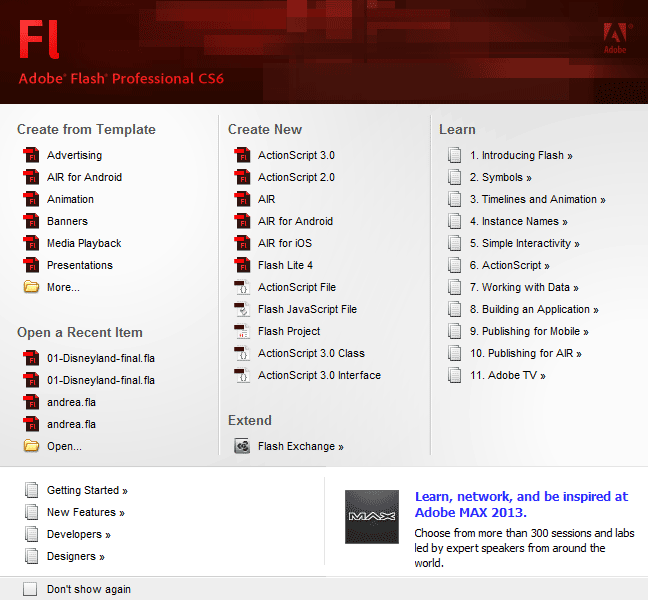
Рисунок 1. Окно программы
Разработка практической части дипломной работы:
1. Запуск Flash Professional CS6.
В операционной системой Windows, необходимо выберите Пуск > Все программы > Adobe Flash Professional CS6.
Кроме того, запустить программу Flash Professional CS6 можно еще и так:
· дважды кликнув мышью на любом файле с расширением .fla или .xfl (например, example.fla );
· если же на вашем рабочем столе Windows имеется ярлык программы Flash CS6, то дважды кликните на нем.
2. В главном меню программы выберите File > Open.
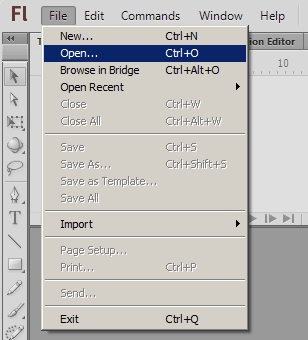
Рисунок 2. Открытия нового файла для работы в программе
В появившемся диалоговом окне найдите папку, в которой хранится нужный файл с расширением .fla и нажмите на кнопку Открыть.
Создайте у себя на компьютере папку, например, с именем Урок 01 и сохраните скачанный файл в ней, а затем откройте его во Flash.
3. Выберите File > Publish Preview > HTML.
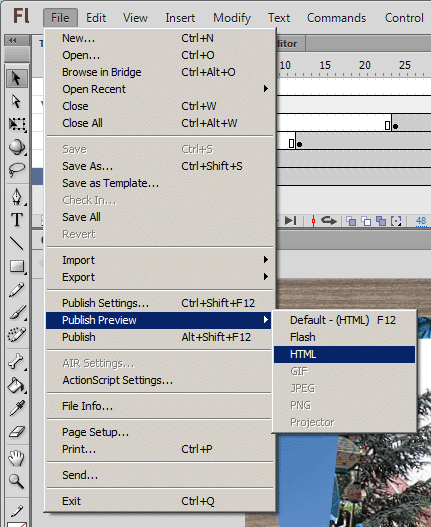
Рисунок 3. Переконвертирование на язык HTML
Flash создаст нужные файлы с расширением HTML и SWF. С их помощью можно просмотреть анимацию в браузере. Анимация воспроизведется:
- Несколько фотографий будут появляться одна за другой, перекрывая друг друга;
- В конце появится заголовок.
Перезагрузите страницу в браузере и анимация повторится.
Рабочее пространство Flash CS
Рабочее пространство Adobe Flash CS6 включает в себя командное меню в верхней части экрана, а также набор различных инструментов для редактирования и добавления элементов на сцену.
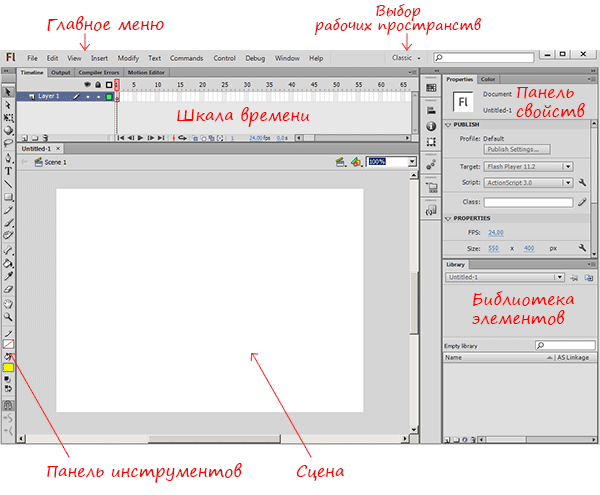
Рисунок 4. Основное рабочее пространство Adobe Flash CS6.
Можно создать все элементы для анимации непосредственно во Flash, а также импортировать уже созданные в других программах от компании Adobe, например, Illustrator, Photoshop, After Effects или других совместимых приложениях.
По умолчанию, во Flash открыты панели: меню, шкала времени, сцена, инструменты, свойства и несколько других. Во время работы в программе вы можете открывать и закрывать эти панели, пристыковывать их к другим и отстыковывать, перемещать по экрану, в соответствии с вашим стилем работы и адаптируя к текущему разрешению экрана.